在现代数字化工作环境中,以太网是连接个人电脑、服务器、路由器等网络设备的主要方式之一。不过,尽管以太网连接通常较为稳定,但用户有时仍会遇到连接问题。本...
2025-06-09 23 以太网
随着现代办公越来越依赖于网络环境,办公本通过以太网连接上网的需求日益增加。拥有稳定的网络连接对于办公效率和数据传输都至关重要。如何高效地使用办公本连接以太网呢?本文将为您详细介绍连接步骤,并解答一些常见问题,确保即使是对技术不太熟悉的用户也能顺利完成设置。
在现代的办公场景中,稳定的网络连接对于完成日常任务至关重要。相较于无线网络,有线网络——也就是通过以太网连接——通常能提供更稳定快速的数据传输服务。但在使用办公本通过以太网连接上网时,可能会遇到各种问题。本文将详细介绍办公本通过以太网连接的步骤,确保步骤简单易懂。
一、了解以太网连接的必要性
在开始之前,让我们先来了解一下为什么在办公室环境中使用以太网连接是十分必要的。
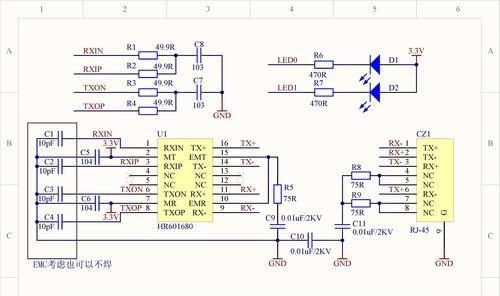
1.1网络稳定性的提升
以太网提供的有线连接方式相较于无线网络(Wi-Fi)来说,抗干扰能力更强,网络稳定性更高,这对于需要处理大量数据或进行重要业务的办公环境而言至关重要。
1.2数据传输速度更快
有线连接往往能够提供比无线网络更快速的数据传输服务。对于那些需要高速上传下载文件的办公人员来说,以太网连接无疑是最佳选择。
1.3安全性更高
使用有线连接还能够在一定程度上减少数据泄露的风险。对于那些处理敏感数据的办公场景,安全性显得尤为重要。
二、办公本以太网连接步骤
接下来,我们将按照步骤为您展示如何为您的办公本添加以太网连接。
2.1准备工作
在开始连接之前,需要确保您拥有以下几样物品:
一台带有以太网接口的办公本电脑。
一根合适的以太网线。
一个可用的网络接口(一般位于办公区域的墙壁或机柜中)。
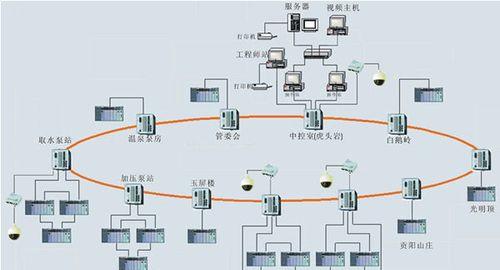
2.2连接硬件
找到办公本的以太网端口。大多数办公本的以太网端口位于机身侧面或背面,常见的端口形状为RJ-45,是一种方形的接口。将以太网线的一端插入办公本的网络端口,另一端插入墙壁或机柜中的网络接口。
2.3配置网络设置
连接好硬件之后,接下来需要在办公本上进行网络设置。
操作系统为Windows的办公本,请您点击右下角的通知区域中的网络图标,选择您所连接的以太网网络,并根据提示进行网络配置。
对于操作系统为Mac的办公本,点击屏幕顶部的苹果菜单,选择“系统偏好设置”,然后选择“网络”,在下拉菜单中选择“以太网”,再点击“配置IPv4”进行设置。
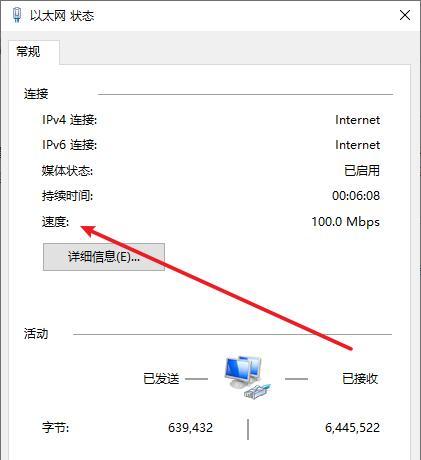
2.4测试网络连接
网络配置完成后,我们可以通过访问网站或进行网络速度测试来检查连接是否成功。如果一切正常,您就应该能看到网络内容并进行数据的高效传输了。
三、常见问题解答
3.1办公本没有以太网接口怎么办?
如果您的办公本没有以太网接口,您可以考虑使用USB以太网转换器或者Thunderbolt-to-Ethernet的适配器。将转换器连接到USB或Thunderbolt端口上,随后连接以太网线即可。
3.2连接后网络无法访问的问题
如果在连接后无法访问网络,请先检查是否正确连接了网络线,确认网络端口是否可用。然后检查网络配置是否正确,尤其是IP地址和DNS服务器设置,这可能是造成问题的原因。
3.3如何解决网络速度慢的问题?
如果遇到网络速度慢的问题,可以尝试重启路由器或重新设置网络适配器。有时,网络接口或驱动程序的过时也会导致速度问题,确保驱动程序是最新的版本可以有效提高网络速度。
四、进一步优化办公本网络体验
在了解了如何使用以太网连接办公本后,您可以尝试以下建议来优化您的网络体验:
尝试升级网络硬件,比如使用Cat6或Cat7的以太网线,以获得更快的数据传输速率。
在网络管理软件中设置优先级较高的业务数据流,确保重要任务能够顺利进行。
如果经常在不同地点办公,可以考虑使用便携式的网络扩展器或USB无线网卡,以便在需要时能够快速接入网络。
通过上述介绍,相信您已经掌握了如何将办公本连接至以太网,并且也对网络优化有了更深入的理解。以太网连接虽然步骤简单,但掌握正确的配置方法和解决常见问题的方法对于提升办公效率和确保网络安全是十分必要的。如果您在操作过程中遇到任何问题,可以根据本文中的步骤和建议进行逐一排查,从而确保网络连接始终畅通无阻。
标签: 以太网
版权声明:本文内容由互联网用户自发贡献,该文观点仅代表作者本人。本站仅提供信息存储空间服务,不拥有所有权,不承担相关法律责任。如发现本站有涉嫌抄袭侵权/违法违规的内容, 请发送邮件至 3561739510@qq.com 举报,一经查实,本站将立刻删除。
相关文章

在现代数字化工作环境中,以太网是连接个人电脑、服务器、路由器等网络设备的主要方式之一。不过,尽管以太网连接通常较为稳定,但用户有时仍会遇到连接问题。本...
2025-06-09 23 以太网
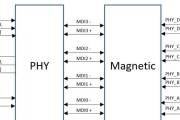
在我们这个高度数字化的时代,网络连接已经成为我们生活和工作中不可或缺的一部分。以太网作为一种稳定的有线网络连接方式,为用户提供了可靠的数据传输速度。但...
2025-05-31 24 以太网
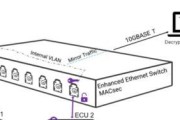
随着信息技术的飞速发展,网络已经成为我们日常生活中不可或缺的一部分。以太网连接作为最基本的网络连接方式之一,它的配置对于确保网络的稳定与效率至关重要。...
2025-05-08 27 以太网

在现代数字生活中,网络连接的稳定性和速度对我们的工作和娱乐至关重要。要实现这一点,选择正确的以太网网线类型至关重要。本文将详细探讨适合电脑使用的以太网...
2025-04-20 36 以太网
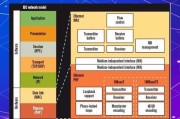
在数字化时代,网络已成为我们日常生活与工作中不可或缺的一部分。以太网连接作为最常用的网络连接方式之一,其稳定性和可靠性直接关系到我们的工作和学习效率。...
2025-04-18 95 以太网
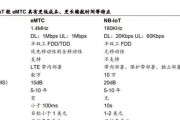
在当今的信息时代,网络技术的应用变得越来越普及,而以太网作为其中的核心技术之一,其性能的衡量标准—吞吐量,是网络工程师及IT专业人士经常关注的指标。了...
2025-04-16 36 以太网